Ako otvoriť eml v systéme Windows 10. Ako previesť súbor EML na súbor PDF. Ako otvoriť súbor eml v systéme Windows
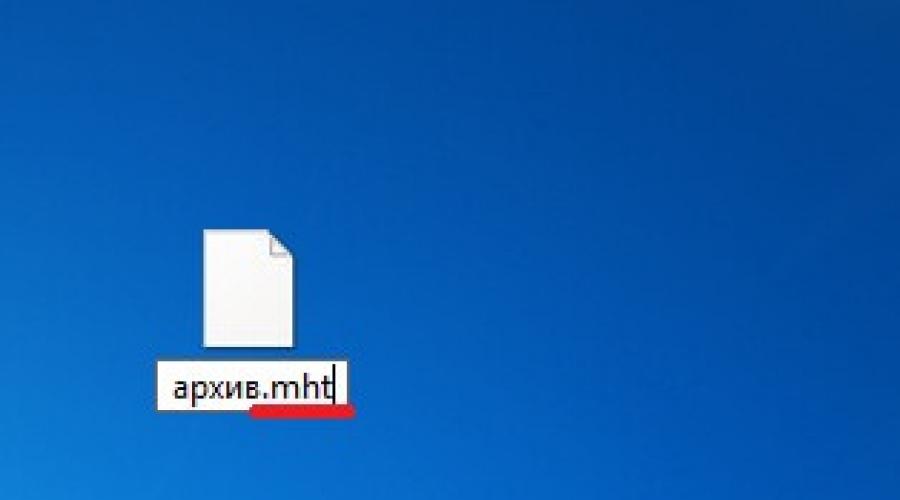
Prečítajte si tiež
Aj keď pri každodennom používaní je mimoriadne zriedkavé, že potrebujete otvárať dokumenty s takouto príponou, často sa na internete stretávam s otázkou: ako otvoriť súbor eml. Pokúsim sa túto problematiku pokryť v čo najúplnejšej forme.
Tiež vám odporúčam prečítať si článok na túto tému. Mnoho používateľov používa e-mailového klienta The Bat. Ako nastaviť schránky v poštovom klientovi bat som už písal. E-mailový klient Bat vám umožňuje otvoriť súbor s príponou eml.
Čo je tento súbor
Podľa typu MIME je formát EML klasifikovaný ako RFC 822. Pozostáva z hlavičky a vlastného tela správy. Hlavička obsahuje prvky ako názov, všetky adresy, predmet atď. Zvyšok obsahuje text listu a súvisiace informácie.
V zásade ide o ten istý dokument, ktorý sa bežne nazýva „webový archív v jednom súbore“ s príponou MHT alebo MHTML. Jediný rozdiel je v tom, že tento formát bol vyvinutý špeciálne pre e-mailového klienta Microsoft, ako je Outlook, zatiaľ čo MHT bol vyvinutý pre IE. Funkčné vlastnosti sú veľmi podobné: všetky dáta sú archivované v jednom súbore a obsahujú všetko potrebné: hlavičky, HTML tagy, formátovanie textu, priame informácie (text), priložené obrázky atď.
Ako otvoriť súbor eml v systéme Windows
Otvárajú sa pomocou vstavaných nástrojov Windows: webový archív (MHT) sa otvorí v Internet Exploreri (IE) a e-mailová správa sa otvorí v zabudovanom e-mailovom programe Outlook Express alebo Ms Office Outlook. Z nejakého dôvodu som spojil tieto dva formáty do jednej vety. Faktom je, že v prípade potreby môžete súbor EML zobraziť v internetovom prehliadači Windows (IE). Ak to chcete urobiť, stačí zmeniť príponu poštovej správy. To znamená výberom príkazu „Premenovať“ v kontextovej ponuke požadovaného súboru (alebo stlačením klávesu „F2“).
Stačí len prepísať písmená v názve za bodkou: namiesto EML - MHT.

Po tejto operácii sa po kliknutí na ikonu archívu otvorí v IE. Samozrejme, ak je tento prehliadač uvedený vo vašom systéme ako „predvolený“ prehliadač pre tento formát.
Ak je predvolene nakonfigurovaný iný internetový program, archív sa otvorí v ňom. Je tu jedna nuansa - nie všetky prehliadače tretích strán môžu otvárať webové archívy. Patrí medzi ne Mozilla a niektoré ďalšie. Preto v prípade potreby musíte v kontextovej ponuke vybrať príkaz „Otvoriť pomocou...“ a v podponuke vybrať prehliadač, ktorý tento formát podporuje (IE, Opera atď.).

Treba poznamenať, že otázka, ako otvoriť EML online (s možnosťou synchronizácie a diaľkového ovládania poštovej schránky), má svoje špecifiká: poštové správy je možné otvárať iba v poštových programoch. V prehliadačoch sa dajú iba čítať.
Takže som odpovedal na druhú stranu otázky (EML ako to otvoriť), čo sa týka štandardných (natívnych) nástrojov. Prejdem k neštandardným programom (tretích strán).
A tak spustíme program The Bat, v paneli vyhľadáme záložku Nástroje, z roletového menu vyberieme Importovať písmená a vyberieme Letter files (.MSG/EML) a vyberieme súbor s príponou eml.

Potom sa vo vašej doručenej pošte objaví nový list.
ako otvoriť súbor eml online
V prvom rade by sme si mali všimnúť program Mozilla Thunderbird. Táto aplikácia dokonale funguje s týmto formátom a najjasnejšie rieši problém „formátu EML, ktorý sa má otvoriť“. Tento formát je navyše základným formátom tohto programu pri ukladaní alebo spúšťaní súborov. Otvorením takéhoto archívu v Thunderbirde (ak je k dispozícii internetové pripojenie) sú dostupné všetky funkcie vzdialeného ovládania tejto správy v schránke, jej synchronizácie atď.

Iné e-mailové klienty vám tiež umožňujú pracovať s týmto formátom „online“. Napríklad:
Bit Daddys eml Open View Free.
Existuje oveľa viac aplikácií, je jednoducho nemožné ich všetky vymenovať - je ich toľko. Dám len tie, ktoré fungujú s Mac Os - Apple Mail a Kupon.BG Klammer.
Ako posledná možnosť, keď nie je iná možnosť, si môžete jednoducho prečítať text správy v akomkoľvek textovom editore (notepad, Notepad++, Text Edit) alebo HTML editore (MsWord, Wordpad, Macromedia Dreamweaver). Dúfam, že vám moje tipy „ako otvoriť rozšírenia EML“ pomôžu!
Rozšírenie EML sa nachádza v e-mailových správach, ktoré boli vytvorené v programe Outlook Express alebo v akomkoľvek inom e-mailovom klientovi. Takéto súbory majú štruktúru reprezentovanú textovým poľom, hlavičkou a telom samotného listu. Hlavička obsahuje informácie o príjemcovi/odosielateľovi správy. Telo obsahuje samotný list, môže obsahovať aj hypertextové odkazy a rôzne prílohy.
Súbory vo formáte EML sa najčastejšie archivujú alebo odosielajú na uloženie. A môžete si ich prezerať pomocou niekoľkých aplikácií a špeciálnych počítačových nástrojov. To znamená, že prezeranie súboru EML je dostupné bez obmedzení na rôznych operačných systémoch atď.
Pozor! Niektoré vírusy, napríklad nimda, sú schopné vytvárať súbory s príponou EML. Ak teda dostanete e-mail so súborom tohto formátu, ktorý sa dokonca nachádza v prílohe, nezabudnite ho pred otvorením naskenovať antivírusom.
Najlepšie programy na otváranie súborov EML
Keďže súbory EML sú v skutočnosti e-maily, má zmysel, že by sa otvárali pomocou e-mailových klientov. Pozrime sa na najlepšie z nich (do zoznamu nezahŕňame Outlook, pretože ide o štandardný klientsky program, ktorý by mal automaticky otvárať súbor EML, a uvažujeme o neštandardných prípadoch):
- Mozilla Thunderbird. Tento program je úplne zadarmo. Dá sa stiahnuť z oficiálnej webovej stránky Mozilly. Je to jeden z najstarších, časom overených e-mailových klientov. Tento klient vám pomôže nielen otvárať súbory vo formáte EML, ale aj prezerať ich obsah a dokonca ukladať k nim pripojené prílohy. Otvorenie súboru pomocou Mozilla Thunderbird je jednoduché: vyberte tlačidlo ponuky v pravom hornom rohu (je to rovnaké ako v prehliadači Mozilla). V roletovom menu nájdeme možnosť otvorenia uloženej správy. Potom dáme programu označenie cesty k požadovanému súboru (ak sa objaví hlásenie, že program je potrebné nakonfigurovať, môžete ho ignorovať). Potom si môžete list zobraziť av prípade potreby uložiť prílohy.

- Bezplatná čítačka EML. Tento program je tiež voľne dostupný. Mimochodom, nemá to nič spoločné s e-mailovými klientmi: je to jednoduchá aplikácia určená na „dešifrovanie“ súborov EML, ako aj na prezeranie ich obsahu. Program nájdete na webovej stránke.
Poradenstvo. Pred začatím procesu hľadania súborov EML je lepšie ich všetky presunúť do jedného priečinka, aby sa urýchlil proces hľadania potrebných súborov. V opačnom prípade môže Free EML Reader po kliknutí na tlačidlo Hľadať spustiť proces vyhľadávania súborov na všetkých diskoch, a to je dlhý proces.
- Prehliadač pošty Coolutils. Malý, ale veľmi dobre zostavený program navrhnutý špeciálne na otváranie akýchkoľvek súborov typu EML. Jeho nesporné výhody: nízka hmotnosť, žiadne poplatky za sťahovanie, rozhranie ideálne prispôsobené na otváranie súborov EML (program neobsahuje žiadny dodatočný softvér, ktorý by mohol komplikovať proces jeho používania).
- Apple Mail. Tento program je už zabudovaný do produktov Apple, konkrétne Mac OX C. Umožňuje otvárať a prezerať obsah súborov EML. Ak chcete otvoriť súbor s touto príponou, kliknite naň pravým tlačidlom myši alebo podržte kláves Ctrl, kliknite ľavým tlačidlom myši a vyberte možnosť „Otvoriť pomocou“. Zo zoznamu navrhovaných programov vyberte Mail a súbor sa otvorí v Apple Mail. Nemusíte mať ani e-mailový účet.

Ako otvárať súbory s príponou EML online
Okrem vyššie uvedených metód otvárania súborov existuje ešte jedna - otváranie v . Je to celkom jednoduché, stačí zmeniť príponu súboru na *.mht.
Poradenstvo. Upozorňujeme, že súbor EML môžete správne otvoriť iba v programe Internet Explorer. Môžete to vyskúšať v iných prehliadačoch, ale to nezaručuje, že sa informácie zobrazia správne.
Upozorňujeme, že ak otvoríte súbor týmto spôsobom, nebudete môcť stiahnuť prílohy pripojené k e-mailu. Kliknite pravým tlačidlom myši na súbor EML a vyberte možnosť „premenovať“. Zmeňte príponu na MHT. Systém vás upozorní na možné problémy pri zmene rozšírenia. Ignorovaním správy potvrdíme úlohu. Potom môžete súbor otvoriť v prehliadači (proces prebieha rovnakým spôsobom ako pri otváraní súboru pomocou e-mailového klienta).
Náš článok sa teda skončil. Jeho účelom bolo pomôcť vám pochopiť, ako otvárať súbory s príponou EML. Ako vidíte, nie je to také ťažké. Odvážte sa!
Importovať súbory EML: video
– Igor (správca)
V tomto článku vám poviem, ako otvoriť súbory eml, aký druh rozšírenia je a prečo je to potrebné.
Kedysi, keď sa rýchlosť internetu merala v kilobajtoch, bol populárny program ako Outlook Express (dostupný je ešte v starších verziách, pre Windows 7 a vyššie vo forme Windows Live). Bol to jeden z prvých e-mailových klientov, ktorý vám umožnil ukladať všetky vaše e-maily lokálne na vašom počítači. Pointa je jednoduchá, internet je pomalý a stále ho musíte získať, takže je jednoduchšie ukladať, prezerať a vykonávať ďalšie akcie s e-mailom v počítači. Z času na čas však môžu nastať situácie, kedy bolo potrebné uložiť samostatný list (napríklad poslať ho potom ako súbor alebo ho mať po ruke, aby ste sa mohli s informáciami vždy oboznámiť). Tieto písmená boli uložené v súboroch s príponou eml. Tento formát sa stále používa v mnohých e-mailových klientoch, pretože je jednoduchý, pohodlný a ľahko sa udržiava.
Dnes sú online e-mailoví klienti pomerne bežní (rýchlosť internetu je iná, webové možnosti sa výrazne zvýšili atď.), Niektorí používatelia preto pravidelne čelia otázke, ako otvoriť súbor eml. A napodiv, môžete to urobiť niekoľkými spôsobmi. V tomto článku predstavím tri z nich a dva z nich nebudú vyžadovať inštaláciu programov.

1. Prvým spôsobom otvorenia eml je použitie štandardného e-mailového klienta Windows Outlook Express (teraz Windows Live). Okrem toho stojí za to vedieť, že mnoho alternatívnych e-mailových klientov podporuje aj formát eml. Napríklad Mozilla Thunderbird je skvelý na otváranie takýchto e-mailov. Nevýhodou tejto metódy však je, že potrebujete samostatný program. Je dobré, keď už existuje, ale kvôli jednému písmenu je sťahovanie, inštalácia, nastavenie trochu iracionálne, takže vždy môžete použiť nasledujúce metódy.
2. Druhý spôsob ako otvoriť eml je, že obsah súboru má podobnú štruktúru ako html stránka. Preto stačí premenovať súbor z eml na mht a potom otvoriť výsledný súbor v prehliadači. Nevýhodou tejto metódy je, že niektoré prvky sa nemusia zobraziť správne. Existuje však veľmi významné plus - v tomto prípade môžete otvoriť eml pomocou prehliadačov Internet Explorer, Mozilla Firefox, Opera, Google Chrome (jeden z nich je v každom prípade vo vašom počítači).
3. Tretí spôsob otvárania eml je jednoduchší ako predchádzajúce dva a dá sa použiť všade. Faktom je, že v súbore eml je všetok text uložený ako čistý text, takže ho môžete vždy prečítať pomocou ľubovoľného textového editora, ako je napríklad Poznámkový blok. A to je najväčšia výhoda tejto metódy. Nevýhodou je, že súbor ukladá ďalšie technické informácie, ako aj štýly a html značky (ak ich písmeno používa). Text preto nemožno nájsť okamžite. Navyše sa nedajú prezerať ani obrázky.
Nie sú to všetky možné metódy, ale stačia takmer na všetky situácie. Je to triviálne, aj keď textový editor je štandardne dostupný v akomkoľvek operačnom systéme, či už ide o Windows, Linux alebo Mac.
Teraz viete, ako otvárať súbory eml a aké funkcie majú metódy.
EML je formát súboru vyvinutý spoločnosťou Microsoft pre Outlook a Outlook Express. Súbory EML sú zazipované e-maily, ktoré si zachovávajú pôvodný formát HTML a hlavičky. Väčšina e-mailových klientov podporuje súbory EML, ale ak nemáte e-mailového klienta alebo sa pokúšate otvoriť takéto súbory na mobilnom zariadení, existujú riešenia, ktoré možno použiť na otvorenie súboru EML.
Kroky
Windows
- Otvorením súboru EML vo vašom e-mailovom klientovi si môžete stiahnuť e-mailové prílohy a zobraziť text a obrázky.
- Ak nemáte e-mailového klienta alebo máte problémy s otváraním súborov v e-mailovom klientovi, čítajte ďalej.
-
Zmeňte príponu súboru, aby ste ho otvorili vo svojom prehliadači. Súbory EML sú veľmi podobné súborom MHTML, takže ak chcete súbor otvoriť v programe Internet Explorer, zmeňte príponu súboru na *.mht. Súbory MHT je možné otvoriť v iných prehliadačoch, ale iba Internet Explorer zobrazí obsah takýchto súborov správne. Táto metóda vám nedovolí sťahovať prílohy e-mailov.
- Ak sú prípony súborov skryté, zobrazte ich. V systéme Windows 8 začiarknite políčko „Prípony súborov“ na karte „Zobraziť“ v ktoromkoľvek okne Prieskumníka. V starších verziách systému Windows otvorte Ovládací panel a vyberte Možnosti priečinka. Prejdite na kartu „Zobraziť“ a zrušte začiarknutie políčka „Skryť rozšírenia pre známe typy súborov“.
- Kliknite pravým tlačidlom myši na súbor EML a vyberte položku Premenovať.
- Nahraďte príponu .eml príponou .mht . Systém vás upozorní, že zmena prípony môže spôsobiť problémy so súborom. Potvrďte, že chcete zmeniť rozšírenie.
- Otvorte súbor v programe Internet Explorer. Tento prehliadač zvyčajne štandardne otvára súbory MHT. Môžete kliknúť pravým tlačidlom myši na súbor a vybrať "Otvoriť pomocou" - "Internet Explorer". Internet Explorer otvorí súbor MHT v podstate rovnakým spôsobom, akým e-mailový klient otvára súbor EML.
-
Zobraziť súbor ako obyčajný text. Ak nemôžete otvoriť súbor vo svojom e-mailovom klientovi a skonvertovať ho na otvorenie v programe Internet Explorer, môžete súbor EML zobraziť ako obyčajný textový súbor. Bude obsahovať veľa podivných znakov, ale budete si môcť prečítať text listu a nájsť odkazy. Nebudete si môcť prezerať obrázky ani prílohy e-mailov.
- Kliknite pravým tlačidlom myši na súbor EML a vyberte možnosť Otvoriť v programe.
- V zozname programov vyberte Poznámkový blok.
- Nájdite značky A . Označujú začiatok tela e-mailu. Text e-mailu nájdete v týchto značkách a môžete tiež naskenovať celý HTML kód pre akýkoľvek text.
- Nájdite značku
Riešenie problémov
Mac OS
-
Otvorte súbor EML v Apple Mail. Apple Mail sa dodáva so systémom Mac OS X a dokáže správne otvárať a zobrazovať obsah súborov EML.
- Zo zoznamu programov vyberte "Pošta". Súbor EML sa otvorí v Apple Mail. Môžete to urobiť, aj keď ešte nemáte e-mailový účet.
-
Použite Microsoft Entourage alebo Outlook (pre Macintosh). Ak máte Office 2008 alebo 2011, môžete si nainštalovať e-mailového klienta Microsoft na otváranie súborov EML. Office 2008 obsahuje Entourage a Office 2011 nahrádza Entourage Outlookom (pre Macintosh). Pri inštalácii softvéru balíka Office ste možno nemali nainštalovaného e-mailového klienta.
- Po dokončení inštalácie kliknite pravým tlačidlom myši (alebo stlačte kláves Ctrl a kliknite ľavým tlačidlom myši) na súbor EML a vyberte možnosť Otvoriť v programe. Zo zoznamu programov vyberte Entourage alebo Outlook.
-
Extrahujte súbor pomocou StuffIt Expander. Je to bezplatný archivátor pre OS X a možno ho použiť na extrahovanie informácií zo súboru EML.
- Stiahnite si a nainštalujte tento archivátor. Môžete to urobiť na stránke my.smithmicro.com/stuffit-expander-mac.html alebo v obchode Mac App Store.
- Presuňte súbor EML do okna programu StuffIt. Môžete rozbaliť niekoľko súborov EML naraz ich pretiahnutím do okna programu.
- Otvorte priečinky, ktoré sú vytvorené pre každý súbor EML. V nich nájdete prílohy k listom a obrázkom (vo forme samostatných súborov), ako aj textové súbory s textami listov.
-
Zobraziť súbor EML ako obyčajný text. Ak nemáte e-mailového klienta a nemôžete nainštalovať StuffIt Expander (napríklad kvôli obmedzeným užívateľským právam), otvorte súbor EML v TextEdit. To vám umožní prečítať si text listu a nájsť akékoľvek odkazy. Nebudete môcť prezerať obrázky ani sťahovať prílohy e-mailov.
iPad
-
Stiahnite si a nainštalujte aplikáciu Klammer. Táto aplikácia je dostupná v App Store a stojí iba 99 centov. Tam môžete otvoriť a zobraziť obsah súboru EML. Toto je momentálne jediný spôsob, ako zobraziť súbory EML na iPade (bez nutnosti ich konverzie).
Otvorte aplikáciu Mail (alebo ktorúkoľvek aplikáciu obsahujúcu súbor EML). Klammer môžete použiť na prezeranie EML súborov pripojených k e-mailom pridaným do Dropboxu alebo iného cloudového úložiska alebo akéhokoľvek iného programu, ktorý pracuje s takýmito súbormi.
- Ak používate aplikáciu Mail, kliknutím na prílohu ju začnete sťahovať do iPadu. Ak používate Dropbox alebo Disk Google, stiahnite si súbor do iPadu.
- Ak sa príloha nestiahne, prepošlite si e-mail a skúste súbor stiahnuť znova.
-
Kliknite na stiahnutý súbor. Zobrazí sa výzva na výber aplikácie, v ktorej chcete súbor otvoriť.
Kliknite na „Otvoriť v Klammeri“. Súbor EML sa načíta do aplikácie Klammer a vy si budete môcť prezrieť obsah súboru.
Android
- EML Reader FREE je populárna, ale nie jediná aplikácia, ktorá otvára súbory EML. Ak chcete, nainštalujte si podobnú aplikáciu tak, že ju nájdete v obchode Google Play (do vyhľadávacieho panela zadajte „eml reader“ (bez úvodzoviek).
Stiahnite si bezplatnú aplikáciu EML Reader Free. Android nepodporuje formát EML, preto použite túto aplikáciu.
-
Otvorte súbor EML. Existuje niekoľko spôsobov, ako to urobiť v závislosti od toho, ako ste súbor dostali.
- Ak ste dostali súbor EML ako prílohu, otvorte e-mail prostredníctvom aplikácie Gmail alebo Mail a kliknite na prílohu súboru EML.
- Ak ste si stiahli súbor EML z webovej lokality, použite aplikáciu Správca súborov na otvorenie priečinka Download alebo otvorte aplikáciu EML Reader FREE, aby ste mohli prechádzať súbormi EML.
-
Zo zoznamu aplikácií vyberte „EML Reader FREE“. Keď sa pokúsite otvoriť súbor EML, zobrazí sa výzva na výber aplikácie. EML Reader FREE by sa mal objaviť v zozname aplikácií. Kliknutím na „Vždy“ priradíte súbory EML k tejto aplikácii.
-
Skontrolujte súbor EML. EML Reader FREE rozdelí súbor EML do sekcií: „Adresa“, „Dátum“, „Predmet“, „Text“, „HTML“ a „Prílohy“.
- Časť „Text“ obsahuje text listu.
- Časť „HTML“ obsahuje písmeno v pôvodnom formáte.
Otvorte súbor vo svojom e-mailovom klientovi. Súbory EML sú e-maily vo forme súborov. Najjednoduchší spôsob, ako otvoriť súbory EML, je použiť e-mailového klienta, ako je Outlook, Outlook Express, Windows Live Mail, Thunderbird. Dvakrát kliknite na súbor EML, aby sa automaticky otvoril vo vašom e-mailovom klientovi.
Oznámenie
Formát súboru dokumentu EML
EML je preferovaný formát pre e-mailové správy uložené v programoch ako Microsoft Outlook alebo Mozilla Thunderbird. Tieto súbory môžu obsahovať aj prílohy alebo odoslané súbory. Súbory EML sú často infikované vírusmi a iným škodlivým softvérom, preto by sa takéto súbory mali pred otvorením dôkladne skontrolovať. Upozorňujeme, že súbory .EML so „zábavnými“ názvami v niekoľkých priečinkoch takmer určite obsahujú červa Nimda.
Technické informácie o súboroch EML
Súbory EML zvyčajne obsahujú obyčajný text. Okrem toho spolu s telom alebo samotnou správou obsahujú hlavičku e-mailu a pripojené odkazy. Súbor EML môže obsahovať aj hypertextové odkazy a prílohy. Súbory EML pomerne často obsahujú vírus Nimda. Súbory s podivnými názvami, ktoré majú príponu EML a nachádzajú sa v mnohých priečinkoch, sú veľmi často infikované vírusom Nimda.
Ďalšie informácie o formáte EML
| Rozšírenie súboru | .eml |
| Kategória súboru | |
| Príklad súboru | (7,39 kB) |
| Súvisiace programy | Microsoft Outlook Express, 2016 Microsoft Internet Explorer Microsoft Windows Live Mail Apple Mail Mozilla Thunderbird Mozilla SeaMonkey BitDaddys emlOpenViewFree Encryptomatic Message Viewer Lite Novell GroupWise Perion IncrediMail |